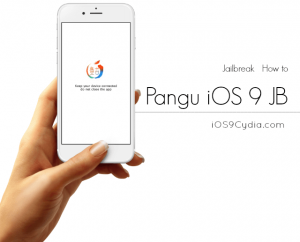Table of Contents
8 Cara Mengatasi Aplikasi iPhone Stuck di “Waiting” Ketika Install
SitusiPhone.com – Sebagai pengguna iPhone yang sering melakukan Instal Aplikasi tentunya akan kesal ketika menginstal salah satu Aplikasi Fafvorit malah menjadi Stuck alias Berhenti di Waiting. Eitss jangan kesal dulu, karena sebenarnya masalah ini bisa anda selesaikan dengan sangat mudah dan simpel. Mau tahu caranya? silahkan anda simak ulasan di bawah ini :
1. Cek Status dari Sistem Apple
Cara pertama yang bisa anda lakukan untuk memperbaiki masalah ini adalah dengan memastikan apakah layanan sistem anda bermasalah atau tidak (Down). Hal ini bisa di lihat dengan beberapa ciri salah satunya adalah pada indikator “App Store” telah berubah menjadi merah, maka kemungkinan hal tersebut masalahnya terjadi pada sistem Apple. Jadi silahkan anda tunggu beberapa saat hingga layanan App Store kembali normal yang di tandai dengan berupa indikator icon berwarna hijau. Agar lebih mudah untuk mengetahui statusnya baik On atau Off anda bisa mengunjungi Apple System Status.
2. Reboot
Langkah kedua selanjutnya jika pada indikator status sistem “App Store” berwarna hijau dan masalah ini masih tampil ketika Install Aplikasi maka anda bisa mencoba untuk melakukan Reboot perangkat iPhone anda caranya yakni Tahan tombol power/lock, lalu usapkan di layar pada saat tampil berupa tulisan “Slide to Power Off”. Sekarang anda bisa menghidupkan kembali iPhone anda dengan cara menekan tombol power/lock kembali.
3. Download Ulang
Setelah anda sudah melakukan langkah yang kedua di atas namun juga masih bermasalah, coba anda tap di bagian Aplikasi yang stuck pada “Waiting” untuk membatalkan instalasi Aplikasi. Selanjutnya anda buka App Store, tap pada “Explore” sekitar 10X hhingga App Store Refreh kembali. Kemudian lanjutkan dengan mencari nama Aplikasi yang sebelumnya bermasalah atau tidak bisa anda Install dan silahkan anda install kembali.
Gambar
4. Check Wi-Fi Kalian
Untuk anda yang menggunakan Wi-Fi maka anda bisa memerikan koneksi pada iPhone dengan Wi-Fi apakah tidak ada masalah. Jika mengalami masalah anda bisa melakukan Reboot perangkat Wi-Fi anda. Untuk anda yang berada di tempat Umum bisa menggunakan layanan data selluler dahulu.
5. Sign Out App Store
Jika anda sudah melakukan semua cara di atas namun juga belum berhasil, maka anda bisa melakukan “Sign Out” Apple ID anda dari App Store (Bukan dari iCloud). Untuk caranya silahkan anda lihat dibawah ini :
- Jalankan App Store
- Lalu pilih pada tab “Featured“
- Scroll ke bawah hingga anda menemukan username Apple ID
- Tap di bagian username tersebut, kemudian pilih “Sign Out“
Setelah anda berhasil Log Out maka silahkan anda Login Kembali
6. Reset Settings
Jika masih juga bermasalah, cara lainnya yang bisa anda gunakan adalah dengan melakukan Reset Settings (Pengaturan). maka dengan melakukan Hal ini pengaturan App Store menjadi ke posisi default. Bukan hanya pengaturan App Store, beberapa pengaturan lainnya akan menjadi Default alias kembali seperti awal. Untuk caranya silahkan anda lihat dibawah ini :
- Silahkan anda buka menu Settings
- Kemudian anda Pilih General
- Selanjutnya Pilih Reset
- Pilih Reset All Settings
- Jika di minta Masukkan passcode, silahkan isi untuk konfirmasi
- Pilih Reset All Settings
- Selesai
Catatan: Dengan menggunakan cara ini menjadikan hilangnya atau reset pengaturan iPhone saja. Sedangkan pada data anda tetap aman.
Setelah anda melakukan reset umumnya iPhone anda akan meminta Reboot. Setelah berhasil reboot maka anda bisa melanjutkan dengan menginstall kembali Aplikasi yang sebelumnya bermasalah.
7. Hapus Aplikasi yang Tidak Sempurna anda Download
Solusi selanjutnya yang bisa anda lakukan dalam mengatasi hal ini adalah dengan menghapus Aplikasi yang bermasalah tersebut. Caranya sebagai berikut :
- Pertama buka menu Settings
- Lalu anda pilih General
- Pilih Storage & iCloud Usage
- Pilih Manage Storage (maka nanti akan tampil dua pilihan, silahkan anda pilih yang paling ata, pasalny menu yang di bawah untuk iCloud)
- Selanjutnya silahkan anda cari Aplikasi yang tidak bisa anda install tersebut, kemudian hapus (Delete Apps)
Setelah anda berhasil hapus Aplikasi tersebut lanjutkan dengan melakukan Reboot iPhone anda.
8. Reset All Content and Settings
Solusi terkahir yang bisa anda gunakan, jika semua cara di atas sudah di lakukan adalah dengan menggunakan cara ke-Delapan ini. Namun di sarankan sebelumnya anda sudah melakukan Backup data ke iTunes atau iCloud, Jika sudah anda bisa mengikuti langkahnya di bawah ini :
- Silahkan anda Buka Settings
- Pilih General
- Pilih Reset
- Pilih Reset All Content and Settings
- Masukkan passcode kalian untuk konfirmasi
- Pilih Erase iPhone
- Selesai
Maka nanti perangkat iPhone anda akan Reboot otomatis. Jadi, solusi mana yang terbaik unutk mengatasi masalah stuck di “Waiting” ketika install Aplikasi di App Store.
Baca Juga :